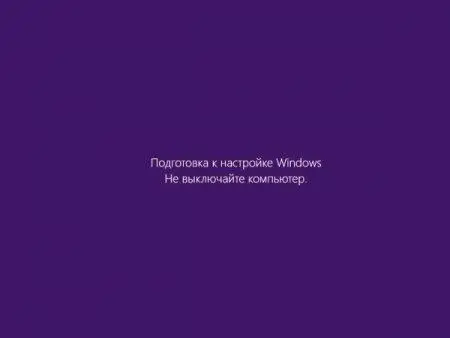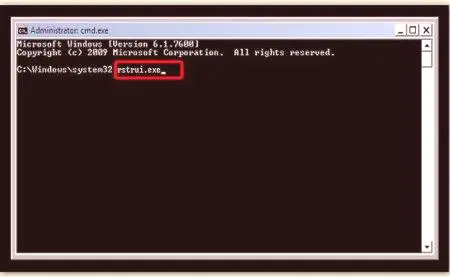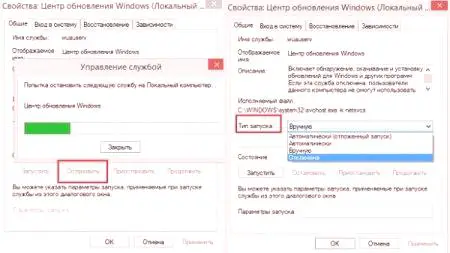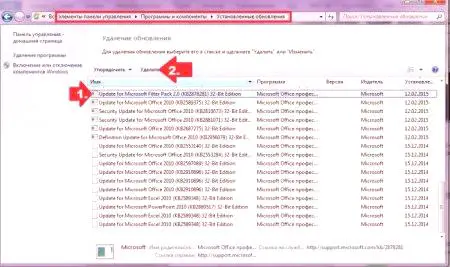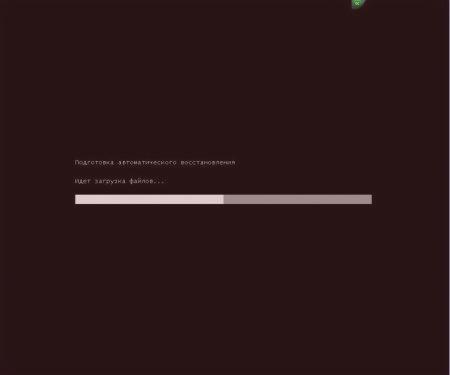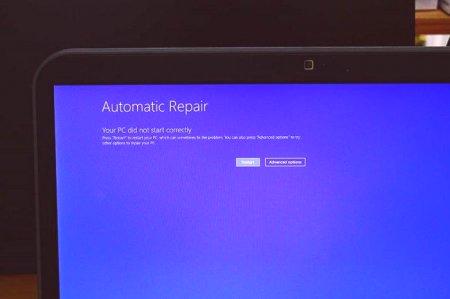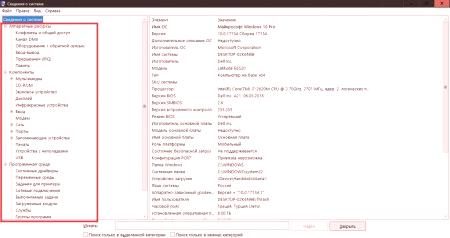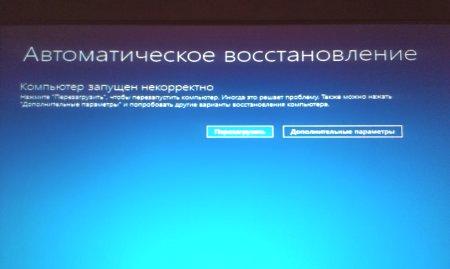Je zrejmé, že akýkoľvek používateľ systému Windows vypnutie alebo reštartovanie počítača často videli správu "Príprava systému Windows. Nevypínajte počítač. " To je normálne buď pri počiatočnom nastavení systému alebo pri inštalácii dôležitých aktualizácií. Existujú však situácie, v ktorých správa z obrazovky nezmizne dlho a terminál sa nevypne alebo systém sa nespustí pri reštarte. Aké to je, ako sa zbaviť tohto problému, prečítajte si ďalej.
Príprava systému Windows
Systém už nebudeme inštalovať. Zdá sa, že správa "Príprava systému Windows. Nevypínajte počítač "je spôsobené hlavne poruchou pevného disku pri kopírovaní súborov operačného systému a nie je možné ich spustiť na začiatočné nastavenie. Budete musieť najprv skontrolovať disk alebo ju vôbec zmeniť.
Ďalšou vecou je inštalácia aktualizácií. Po stiahnutí kriticky dôležitých paketov správy "Príprava Windows. Nevypínajte počítač "znamená, že systém je integrovaný a konfigurovaný. Zmrazenie alebo prerušenie týchto procesov sa však môže zdať úplne neočakávané.
Obrazovka visie dlho "Príprava systému Windows. Nevypínajte počítač. " Príčiny zmrazenia
Čo môže byť príčinou tohto správania operačného systému? Zdá sa, že nikto nemôže presne uviesť príčinu nemôže.Ale vo väčšine prípadov možno predpokladať, že porucha spojená s poskytovanými službami, agentúry, vyhľadávanie a stiahnutých inštalačných balíčkov.
Inými slovami, v Centre aktualizácie sú chyby. Jeho komponenty sú poškodené, služba funguje nesprávne, na pevnom disku sa skutočne stalo. Zbavte sa situácie, keď sa zobrazí správa "Príprava systému Windows. Nevypínajte počítač "visí príliš dlho, a systém žiadne známky života, pravidelné reštart nemožné (pri reštarte správy sa môže znovu objaviť). Preto budeme musieť uplatňovať radikálne metódy.
Ako vyriešiť problém najľahšou metódou?
Prvým navrhovaným riešením je použitie bezpečného štartu. Za desiatej verzii nich na začiatku sťahovania musia používať štandardnú položku v rozšírenej ponuke stlačením klávesu F8 a potom vyberte Posledná známa funkčná konfigurácia topánku. Ak to nepomôže, a keď sa zobrazí správa "Príprava systému Windows. Nevypínajte počítač "dlho zmizne z obrazovky, opäť pracovať s aktualizáciou môže byť opakovane násilne reštartovať systém automaticky obnoviť spustená.
Ak nie, tou najlepšou voľbou sa spustí v núdzovom režime, a potom je potrebné vykonať vrátiť späť na vlastnú päsť, za použitia štandardného oddiel pre obnovu v "Ovládacích paneloch", alebo spustenie príkazového riadka konzoly rstrui.exe nasledovaný voľbou vrátenie ,
Poznámka: Windows 10Rôzne zostavy vstup do núdzového režimu možno vykonať pomocou spustenia menu alebo diagnostiky z vymeniteľného média.
Zakázať "Update Center"
Za predpokladu, že systém v núdzovom režime stále zavedená. Najskôr je potrebné deaktivovať službu "update". V desiatej modifikáciu pod OS vypnutie možno vykonať priamo v sekcii "Ovládací panel." V systéme Windows 10 sa tento postup vykonáva výlučne prostredníctvom sekcie služieb. Budeme sa spoliehať na túto časť, pretože toto riešenie je univerzálne pre všetky systémy Windows.
Najprv je nutné zadať editor, pomocou konzoly "Run" a kliknite na services.msc našiel tam "Aktualizovať" pomocou PTP alebo dvojklikom vyvolajte možnosti upraviť, zastavte službu, nastaviť typ jej utiecť po čo robiť reštartovať systém.
Odstránenie aktualizácia
Avšak, to sa stáva, že napríklad správa v systéme Windows 10 ("Príprava systému Windows. Nevypínajte počítač") sa objaví jediný dôvod, že aktualizácia boli stiahnuté, ale systém sa neustále snaží upraviť svoje nastavenia. Aby sa situácia napravila, musia byť úplne odstránené.
Tento systém zaťaženia v rovnakom núdzovom režime, prejdite ku kapitole programov a funkcií, vyberte možnosť Zobraziť nainštalované aktualizácie v sekcii a boli odstránené posledné stiahnuté balíčky. Vzhľadom k tomu velí operácii, "Update Center" Služba je podmienkou deaktyvyrovannommanuálne vyhľadávanie, s výnimkou aktualizácií bez zrážky, nemá zmysel. Po dokončení odstránenia, budeme reštartovať. V ideálnom prípade by sa systém mal spustiť v normálnom režime.
Ďalšie možné dôvody a prostriedky
Teraz stručne o tom, prečo správa "Príprava Windows. Nevypínajte počítač "sa pri reštartovaní môže zobraziť v cykloch. Možno sa situácia týka vírusových vplyvov. Ak spúšťanie nie je možné ani v núdzovom režime, musíte skontrolovať počítač na nejaký diskový program, napríklad Kaspersky Rescue Disk, v ktorom sa špecifikuje skenovanie všetkých spúšťacích záznamov, skrytých objektov a existujúcich oddielov.
V prípade poškodenia pevného disku musíte začať s vymeniteľným médiom a skontrolovať samotný pevný disk za prítomnosť chýb pomocou atribútov opravy poškodených sektorov. Ak bezpečné preberanie funguje aspoň raz, môže byť možné obnoviť disk pomocou programu HDD Regenerator. Nádej na priaznivý výsledok, samozrejme, nestačí, ale stojí za to vyskúšať. Recenzie o tejto aplikácii sú dosť nejednoznačné, preto nemožno upozorniť na to, že je to nástroj, ktorý je povinný používať. Teraz viete, čo robiť, ak sa zobrazí "Príprava okien. Nevypínajte počítač".